실제로 win10에서는 정책 서비스가 비활성화되어 네트워크 문제가 발생할 수 있습니다. 이제 win11에도 나타나므로 win11 정책 서비스가 비활성화되고 네트워크가 없는 경우 어떻게 해야 합니까?
1 먼저 키보드 단축키 "Win+R"을 사용하여 실행을 엽니다.
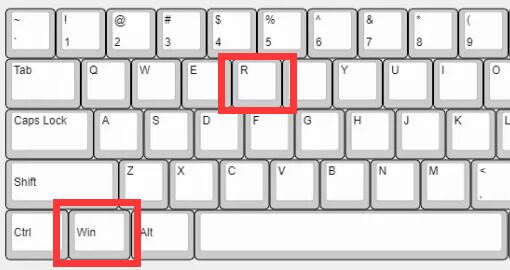
2. 연 후 "gpedit.msc"를 입력하고 Enter를 눌러 그룹 정책을 엽니다.
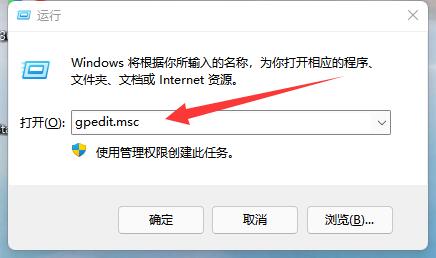
3. 왼쪽의 "관리 템플릿"에서 "시스템"으로 이동합니다.
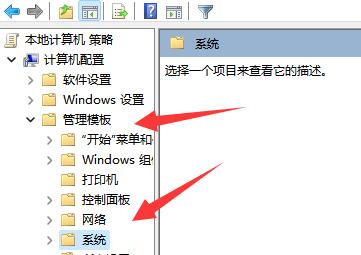
4. 그런 다음 오른쪽의 "시스템 복원"을 엽니다.
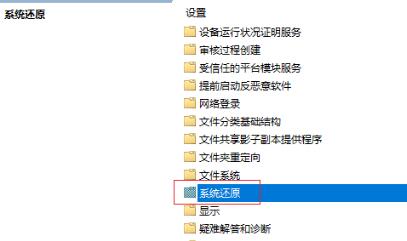
5. 그런 다음 두 번 클릭하여 "시스템 복원 끄기"를 엽니다.
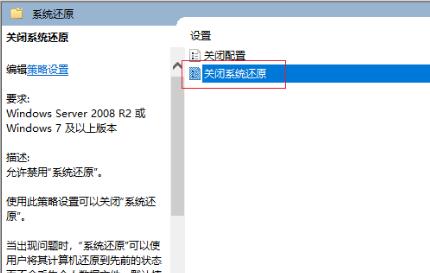
6. 마지막으로 "사용 안 함"으로 설정하고 저장을 확인합니다.
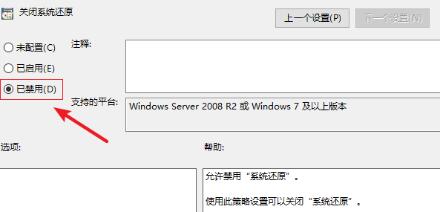
위 내용은 인터넷에 연결되지 않는 문제 해결: Win11 정책 서비스 비활성화의 상세 내용입니다. 자세한 내용은 PHP 중국어 웹사이트의 기타 관련 기사를 참조하세요!